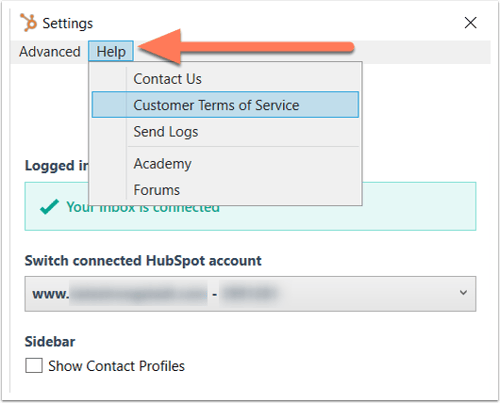自訂您的 HubSpot Sales Outlook 桌面附加元件
上次更新時間: 2025年10月30日
在Outlook 桌面附加元件設定中,您可以設定附加元件的預設選項。您可以將附加元件連接到另一個 HubSpot 帳戶、設定您的預設記錄與追蹤設定,以及存取您的電子郵件整合設定。
請注意:由於微軟推出的新Outlook for Windows的一部分的重大變化,HubSpot將不再積極開發或改進HubSpot銷售Outlook桌面插件。雖然HubSpot Sales Outlook 桌面附加元件仍可在傳統的 Windows 版 Outlook 中使用,並將繼續獲得支援,但強烈建議您啟用HubSpot Sales Office 365 附加元件。如果您正在使用 Outlook 桌面加載項,如果您切換到新的 Windows 版 Outlook,HubSpot Sales Office 365 加載項將自動安裝。在這篇 HubSpot 社群文章中瞭解更多資訊。
要存取您的設定:
- 登入您的 Outlook 桌面帳戶。
- 在 Outlook 收件匣功能區中,按一下HubSpot Sales 並選擇設定。將會出現一個對話方塊,其中包含您可以設定的設定清單。
HubSpot 帳戶資訊
您的附加元件所連線的 HubSpot 帳戶資訊將會出現,包括您的使用者電子郵件地址和收件匣連線狀態。
若要切換您的附加元件同步至的 HubSpot 帳戶,請點選Switch connected HubSpot account 下拉式功能表,然後選擇另一個 HubSpot 帳戶。這將是儲存您追蹤和記錄的電子郵件資訊的帳號。這也是您在電子郵件用戶端存取銷售工具的帳戶。聯絡人檔案側邊欄
如果您希望向聯絡人傳送電子郵件時,聯絡人資料側邊欄會出現在您的電子郵件帳戶中,請勾選顯示聯絡 人資料 核取方塊。如果您在帳戶中開啟了資料隱私設定,則必須開啟聯絡人檔案設定。
記錄和追蹤偏好設定
請注意: 如果您已在帳戶中開啟資料隱私設定,HubSpot Sales Outlook 附加元件將不會追蹤未提供資料處理合法基礎的聯絡人的電子郵件開啟和點擊。了解更多關於賦予聯絡人處理資料的合法基礎。
在開始之前,請注意追蹤的電子郵件和記錄的電子郵件之間的區別:
您可以自訂預設記錄與追蹤偏好設定,以便每次傳送電子郵件時都會套用這些設定。
- 若要記錄您傳送至 HubSpot 的每封電子郵件,請選擇記錄電子郵件 核取方塊。
- 若要追蹤您傳送的每封电子邮件,請選取追蹤电子邮件 核取方塊。

關聯預設值
您也可以自訂電子郵件會自動記錄到哪些關聯記錄。例如,您可以選擇僅將電子郵件記錄至記錄的關聯交易記錄,或僅記錄至 CRM 中的現有聯絡人。
- 選擇要自動將電子郵件記錄至的關聯記錄旁邊的核取方塊 :
- 現有聯絡人:自動將電子郵件記錄至 CRM 中的現有聯絡人記錄。
- 新聯絡人: 自動將電子郵件記錄至電子郵件中包含的新聯絡人。如果電子郵件發送至的電子郵件地址未與 CRM 中的現有聯絡人相關聯,則會建立新的聯絡人記錄,電子郵件會記錄至該記錄。
- 公司: 自動將電子郵件記錄至關聯的公司記錄。
- 交易: 自動將電子郵件記錄至關聯的交易記錄。
- 票單: 自動將電子郵件記錄至關聯的票單記錄。
 瞭解如何在傳送電子郵件前編輯電子郵件關聯。
瞭解如何在傳送電子郵件前編輯電子郵件關聯。
永不記錄
發送至包含在永不記錄 清單中的電子郵件地址或網域的電子郵件將永遠不會儲存至 CRM。電子郵件追蹤活動也不會顯示在聯絡人的時間軸上。
- 在「不記錄 」欄位中,輸入您不想記錄電子郵件的電子郵件地址或網域,然後按一下「新增」。
- 按一下電子郵件地址或電子郵件網域旁邊的 [移除],將其從此清單中移除。
您也可以從 HubSpot 帳戶設定中指定永遠不記錄電子郵件和網域,並在 HubSpot 中封鎖特定 IP 位址,使其無法追蹤電子郵件。
完成設定桌面附加元件後,按一下底部的「儲存」 。
說明
如果您在設定 Outlook 桌面外掛程式時需要其他協助,請在對話方塊中按一下「說 明」下拉選單。選擇「學院」 以存取訓練資源,如果您想進一步瞭解 HubSpot 如何處理您的資料,請按一下「客戶服務條款 」。